
Existen una gran cantidad de sitios web gestionados con WordPress, el CMS más popular y el que ofrece más y variadas prestaciones. Con el fin de evitarse disgustos es conveniente el realizar copias de seguridad del sitio gestionado.
Si el servidor que lo aloja, no las realiza, lo mejor es recurrir a un plugin como el que proponemos, que además ofrece, como valor añadido, la capacidad de efectuar la migración de una instalación del sitio web de un servidor a otro.
WPvivid Backup Plugin se presenta como un plugin gratuito todo en uno que permite efectuar copias de seguridad de cualquier sitio asentado en WordPress en servicios en la nube o a un servidor, local o no, utilizando el protocolo FTP o SFTP. Los servicios soportados son Dropbox, Google Drive, Amazon S3, Microsoft OneDrive y DigitalOcean Spaces. También permite la migración del sitio de manera fácil.
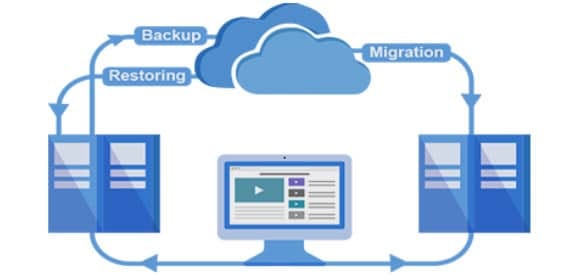
Características
Entre las características que acompañan a WPvivid Backup Plugin destacan las siguientes:
- Copia de seguridad automática. Solo hay que indicar cuando se quiere que se lleven a cabo las copias de seguridad, por ejemplo cada 24 horas, para que el plugin se ocupe de ello.
- Restauración con un clic. Si en cualquier momento es necesario realizar una restauración de una de las copias de seguridad, se podrá llevar a cabo con un solo clic.
- Migración fácil del sitio. El trasladar un sitio web de un servidor a otro, o también de un dominio a otro, también es muy fácil de realizar.
A tener en cuenta
La utilización de WPvivid Backup Plugin viene apoyada por sus notables prestaciones. Es muy fácil de usar, válido para todo tipo de usuarios. Permite fijar un límite en el tamaño de los archivos que se van a incluir en la copia de seguridad. Soporta bases de datos de hasta 2 GB de capacidad.
Además de lo anterior está optimizado para todo tipo de alojamientos web, permite establecer límites en el número de copias de respaldo, soporta la copia de seguridad en un servidor local, en localhost, implementa la limpieza de archivos temporales, o permite la descarga de la copia de seguridad a un ordenador, entre otras opciones.
Acceso
Para conseguir este plugin existen, como siempre, existen dos opciones. La primera consiste en ir, en el Panel de Administración de WordPress, a Plugins -> Añadir nuevo y escribir en la caja de búsqueda WPvivid Backup Plugin. A partir de ahí, tras su localización, solo hay que proceder a la instalación y activación.
Para la segunda opción hay que acceder a WPvivid Backup Plugin en el repositorio de WordPress y descargar el plugin al ordenador. El siguiente paso consiste en subirlo al servidor.



